- 日本コミュニティ
- :
- ナレッジベース
- :
- インストール&アップデート
- :
- ARCHICAD 24 推奨グラフィックカード
オプション
- RSS フィードを購読する
- 新着としてマーク
- 既読としてマーク
- ブックマーク
- この話題を購読する
- 印刷用ページ
- 不適切なコンテンツを報告
ARCHICAD 24 推奨グラフィックカード
Graphisoft
オプション
- RSS フィードを購読する
- 新着としてマーク
- 既読としてマーク
- ブックマーク
- この話題を購読する
- 印刷用ページ
- 不適切なコンテンツを報告
2020-10-05 07:00 PM
Windowsの場合の推奨事項
ハードウェアアクセラレーション機能をフルに活用するには、専用メモリ2GB以上のOpenGL 4.0対応グラフィックスカードを推奨します。以下のレガシーグラフィックカードのシリーズは非推奨です。 :
- Nvidia Quadro FXおよびQuadro (Fermiアーキテクチャ)シリーズ
- AMD FireGlシリーズ
グラフィックカードドライバのインストール
グラフィックスカードは、ハードウェアベンダーから提供されたドライバ(システム内蔵ドライバではなく)が正しくインストールされている場合にのみ正常に動作します。以前にインストールしていたものが、現在のドライバのインストールに干渉することがあります。下記のドライバで表示に問題がある場合は、再度ドライバを「クリーンインストール」してください。"クリーンインストール "とは、新しいドライバをインストールする前に、以前のドライバファイルをすべて削除することを意味します。NvidiaとAMDはどちらもドライバインストーラに「クリーンインストール」オプションを提供しています。まれにベンダーのアンインストール操作ができない場合、AMDのAMD Clean Uninstall Utility、Driver Cleaner 、Driver Fusion 、ゲームコミュニティで人気のあるDDU Display Driver Uninstallerなどのサードパーティ製ツールがあります。このようなツールは、トラブルシューティングの最後の手段として使用ください。グラフィックカード ドライバ
認定Nvidia Quadro Windows 10ドライバ: 442.92 公開日 2020.04.16Certified AMD FirePro and Radeon Pro driver: 20.Q2 公開日 2020.05.07
Nvidia GeForce Windows10 Windows10ドライバ: NVIDIA Studio Driver 442.92 公開日: 2020.04.16
AMD Radeon ドライバ: Adrenalin 2020 Edition 20.5.1 公開日 2020.05.27
"プロフェッショナル" vs. "ゲーミング" グラフィックカード
グラフィックカードのメーカーは、一般的に「ゲーマー」と「コンテンツを作成するプロフェッショナルユーザー」とターゲットにした製品ラインアップを用意しています。ハードウェアのセットアップは両方のカードに非常に似ていますが、ファームウェアとドライバには主な違いがあります。"ゲーマー "カード(Nvidia GeForceやAMD/ATI Radeonなど)は、画質/精度よりもスピードが重要な3Dゲーム用に最適化されています。一般的にゲームの3Dモデルは、テクスチャが適用されたポリゴン数が少ないのに対し、CADモデリングではポリゴン数が多く、ナビゲーション速度よりもワイヤーフレームやシェーディングモデルの静止画像の品質が重要になります。また、プロ用カードのメモリ使用量は、複数のアプリケーションウィンドウを使用するために最適化されていますが、ゲームでは関係ありません。2つの製品ラインのもう一つの大きな違いは、製品の提供方法とサポートです。プロフェッショナルカード(Nvidia QuadroやAMD FireProなど)は、チップメーカーのリファレンスに従って構築されているため、チップメーカー(NvidiaやAMDなど)から提供されたドライバがお使いのカードに合っていることを常に確認することができます。ゲーミングカードのメーカー(ASUS、Sapphire、Gigabyte、PNYなど)は、チップメーカーのリファレンスと異なる可能性があります。また、ゲーミングカードの場合、製品のライフサイクルやドライバのリリースサイクルが短いです。GRAPHISOFT社では下記の協力を行っています。:- NvidiaのNvidia Quadro K、MおよびP シリーズのグラフィックカードドライバを検証し認証しています。
- AMDのAMD FirePro WおよびRadeon Pro WX シリーズのグラフィックカードドライバを検証し認証しています。
ノートパソコン用のグラフィックカード
NvidiaとAMDはどちらもノートパソコンの専用グラフィックスカードのドライバサポートを提供しています。独自のドライバサポートを提供しているラップトップベンダー(特にレガシー/サポート期間の終了したノートPC)はまだ存在します。そのようなノートPCで表示の問題が発生していて、ベンダーがドライバの更新を提供していない場合、自己責任により、ノートPCでデスクトップ用のドライバを調整仕様とされるかもしれません。これは明らかにあなたのノートPCのサプライヤーによって奨励されていないことに注意してください。: FLEM ATI Radeon Legacy Modder / Nvidia legacy laptop drivers 現在、ノートパソコンのベンダーは、チップセットメーカーが提供する標準化されたドライバを使用しています。ノートPCで推奨するグラフィックカード
Nvidia QuadroやRadeon Proなどのワークステーション用ノートパソコンにはプロ仕様のカードが用意されていますが、デスクトップ用のものと比べると若干性能が劣ります。また、NvidiaのGeForce専用カードのほとんどで良い結果を、AMD/ATIカードではやや中程度の結果を、オンボード(統合)のIntelグラフィックスカードでは良くない結果が出ています。間違いなく現時点ではオンボードでの使用をお控えください。統合されたグラフィックス カード (iGPU) は徐々にパフォーマンスの面で改善されていますが、ARCHICAD のような 3D の要求の厳しいアプリケーションのために実行するには、今だ満足するものではありません。現時点では、AMDのRyzenプロセッサにVega 10 & Vega 8グラフィックスプロセッサが統合されており、他のiGPUソリューションよりも優れたパフォーマンスを発揮しますが、Nvidiaのローエンドの専用GPUライン(MXシリーズ)と同等の性能です。フレームレート、モニターのリフレッシュレート、スムーズなナビゲーション
一般的な考え方としては、スムーズな3Dナビゲーションを実現するためには、毎秒30フレームで十分ですが、毎秒60フレームでは、非常に速い動作でも滑らかになります。それは、どのグラフィックカードを購入するかを決定するための一般的なガイドラインです。具体的には、スムーズなナビゲーションを実現できる最大フレームレートは、モニターのリフレッシュレートに直結しています。リフレッシュレートとは、モニターが表示されている画像を1秒間に何回更新するかのことです。グラフィックカードがモニターのリフレッシュレートよりも速い速度でモニターに供給されている場合、モーションフローの改善はありませんが、視覚的なアーチファクトが導入される可能性があります(スクリーンティアリング)。このような副作用を防ぐために、ほとんどのグラフィックカードドライバは、デフォルトで垂直同期オプション(V-sync)を有効にして、フレームレートをモニタのリフレッシュレートにロックするようになっています。ARCHICADはこの機能を3Dナビゲーションに活用しています。
ほとんどのモニターは60Mhzの固定リフレッシュレートを持っており、これは毎秒60フレームに相関します。特にARCHICADでのナビゲーションのために、そのようなモニターは、スムーズな3Dナビゲーションを提供するのに十分以上に適しています。より高いリフレッシュレートを持つモニターは、ほとんどの場合、スタッタリング、ティアリング、およびモーションブラーなしで非常に速いペースのゲームプレイが重要であるゲーミングユーザーのためのものです。
グラフィックカードが3Dナビゲーションの平均フレームレートを毎秒30~60フレームで提供できる場合、そのカードはARCHICADでスムーズなナビゲーションを体験するのに十分です。
ここ数年はNvidiaのG-SyncまたはAMDのFreeSync技術を搭載したモニターが増えています。これらの技術は、グラフィックスカードによって制御される可変リフレッシュレートをモニタに提供するものである。これらの実装は、主に高フレームをターゲットとするゲーミングユーザをターゲットとしているが、両技術ともに、3Dナビゲーションのフレームレートが低い(30フレーム/秒以下)場合に、スムーズなナビゲーションを提供する機能を提供します。ハードウェアレベルのアルゴリズムで動作し、モニターに追加フレームを適応的に挿入することで、滑らかさを強制し、ジャダーを防止します。この技術がお使いのモニターとグラフィックカードでサポートされている場合、フレームレートが低くても(1 秒間に 10 フレームまで)、ジッターのないスムーズなナビゲーションを体験できる可能性があります。
Macの場合の推奨
Macの場合のグラフィックカード
OpenGL互換性のあるグラフィックスカードで、オンボードメモリが2048MB以上のものを使用することを推奨します。Macはグラフィックカード(一部のシリーズではオプションで1つ選択可能)が提供されており、システムのアップデートでドライバがバンドルされているため、特定のカードやドライバを推奨することはできません。MacOSのグラフィックエンジンであるQuartzは、アプリケーションが直接グラフィックカードの機能にアクセスすることができないため、アプリケーション固有の表示問題が発生する可能性を最小限に抑えることができます。Macでは、サードパーティ製のドライバはなく、Appleがオペレーティングシステムに組み込んだドライバは、OpenGLとの互換性について徹底してテストされています。これは、何百もの異なるグラフィックカードが利用可能なMacとPCのプラットフォームの間に大きな違いがあることを意味します。現在のMacにはすべてARCHICADに対応したグラフィックカードが付属しているので安心してください。最高のパフォーマンスを得るには、専用のグラフィックカードを搭載したMacコンピュータを選択してください。統合されたIntel IrisとIntel HDカードはARCHICADで動作しますが、性能はかなり制限されます。macOSの外付けグラフィックプロセッサ
High Sierra 10.13.4では、macOSがThunderbolt 3ポートインターフェースを介して外部グラフィックスプロセッサ(eGPU)を接続できるように公式にサポートしています。追加情報は、Appleの記事を参照ください。私たちの事前検証では、eGPUは、処理能力やVRAMが限られている統合型グラフィックスカードを搭載したマシンにとって、非常に有用なソリューションになり得ることが示唆されています。Intel Irisグラフィックスカードを搭載したマシンは、3Dパフォーマンスを向上させるためのこのソリューションから大きな恩恵を受けることができ、追加のVRAMを利用して外部のUHDモニターを簡単に処理し、追加のモニターを接続する可能性があります。最近リリースされた控えめなグラフィックスの場合でも、追加のモニターが必要でなければ、まだeGPUソリューションに切り替える価値はないかもしれません。外部筐体内のグラフィックスカードは、内部PCIeスロットで動作する同じグラフィックスカードよりも著しく遅くなります。外部からロードされたより良いGPUによるパフォーマンスの向上があるかもしれないが、ほとんどの場合、このパフォーマンスの向上はアップグレードに比例しません。
今後、拡張eGPUのテストと評価が完了したら、いくつかのグラフィックカードに関する追加情報を提供する予定です。
ARCHICAD 24で検証したグラフィックカード
ここでは、異なるモニタ解像度のリファレンスコンピュータの構成で、異なるグラフィックカードがどのように動作したかの結果を見ることができます。検証は、CPUシングルスレッド性能が2194と評価されたコンピュータで行われました。グラフィックカードカードは、Windows 10 64ビットで、小サイズ(250000ポリゴン)、中サイズ(16Mポリゴン)、大サイズ(10Mポリゴン)のプロジェクトで検証しました。1秒あたりのフレームレートは、ARCHICADの3Dウィンドウでナビゲート中に測定されたグラフィックカードの速度を示しています。グラフィックカードの処理能力以外にも、3Dナビゲーションの性能に影響を与える要素は数多くあります。3Dナビゲーションでは、コンピュータのプロセッサ(CPU)が大きな役割を果たしています。CPUはグラフィックカード(GPU)にデータを送り込んで処理し、表示します。CPUがGPUにデータを高速に送り込まないと、GPUのポテンシャルをフルに活用されません。したがって、CPUのボトルネックを軽減するために、強力なGPUと同じくらい強力なCPUをペアリングすることが重要です。3Dナビゲーションは、お使いのプロセッサのシングルコアを利用していることに注意してください。そのため、CPUシングルスレッドパフォーマンスは、CPUのボトルネックを軽減するために重要です。
3Dナビゲーションのパフォーマンスに影響を与えるもう一つの要因は、モニターの解像度です。解像度が高ければ高いほど、CPUへの負担が大きくなり、GPUへの負担はさらに大きくなります。解像度を上げるとフレームが大きくなり、その結果、GPUが計算を終えるのにかかる時間が長くなるほど処理が必要になります。解像度が高くなると速度(フレームレート)が落ちるのはそのためです。
もう一つ、よく見過ごされがちなのがグラフィックカードのメモリサイズです。私たちがファイルを開いて3Dでナビゲートするときは、グラフィックスカードのメモリ(VRAM)が最初に使用され、それがなくなるとメインメモリ(RAM)が使用されます。お使いのコンピュータのメモリは、グラフィックカードの3D操作用専用メモリ(VRAM)よりもはるかに遅いことを理解しておくことが重要です。そのため、3D操作のためにコンピュータのメモリ(RAM)にデータを保存することは避けるべきことです。そうならないためには、グラフィックスカードに十分なメモリ(VRAM)を搭載しているかどうかを確認する必要があります。必要なメモリの量を見積もるための経験則はありません。プロジェクトのファイルサイズとグラフィックカードのメモリ使用量は比例しているわけではありません。ARCHICADは、オブジェクトのパラメータのモデル情報を格納しており、多角形の座標ではなく、オブジェクトのパラメータのモデル情報を格納しています。多くのパラメータを持つ巨大なファイルは、大量のメモリを占有する可能性があります。また、いくつかのジオメトリオブジェクトのパラメータを大きな解像度やセグメンテーションに設定すると、余計な負荷がかかります。また、それ自体は数キロバイトしかないモデルもあるかもしれませんが、そのパラメータは、大規模なテクスチャがたくさんある超高解像度では、グラフィックカードのメモリの大部分を使い果たしてしまい、遅くなってしまいます。小規模から平均的な規模のプロジェクトには2GBの専用メモリを推奨していますが、複雑な大型モデルのUHD解像度のモニターを使用する仕事であれば、グラフィックカードの専用メモリは最低でも2倍は必要です。
検証結果 - Windows 10
以下のグラフィックカードでARCHICAD 24の検証が行われています。
小規模プロジェクト (250000ポリゴン)
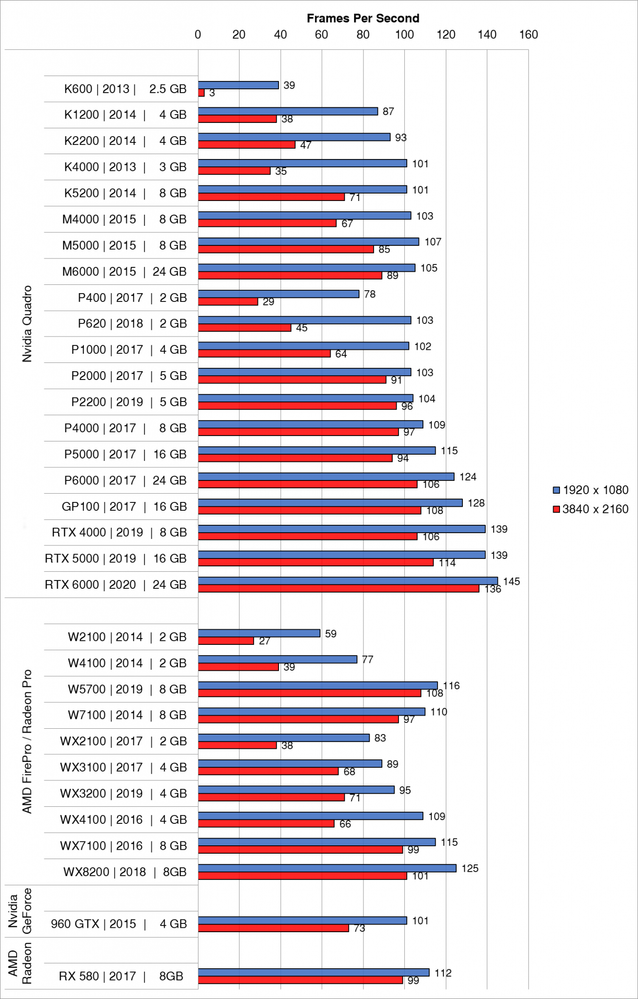
中規模プロジェクト (1,6Mポリゴン) - FPS比率:
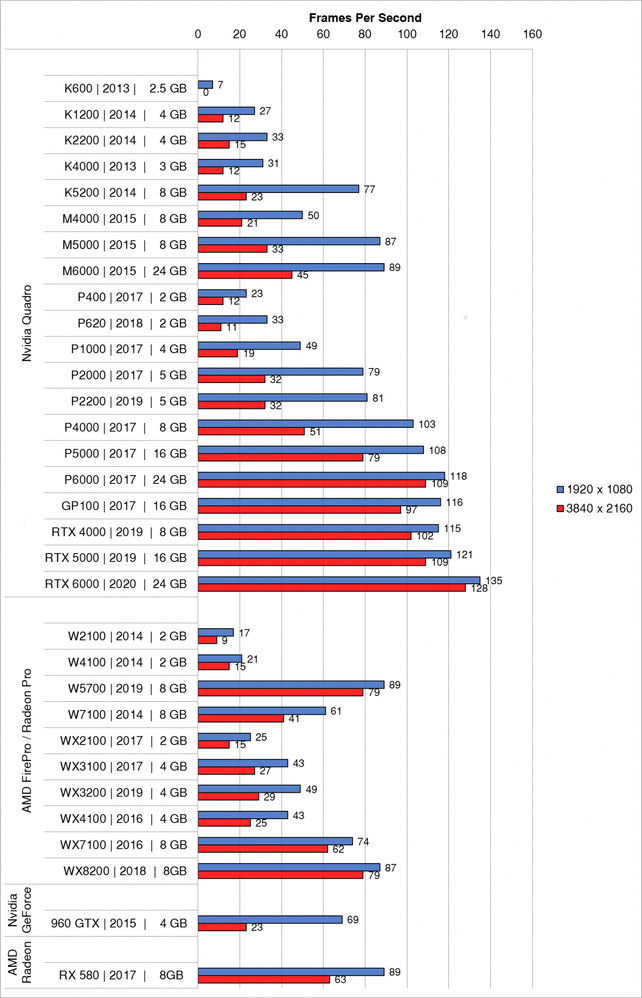
大規模プロジェクト (10Mポリゴン) - FPS比率:
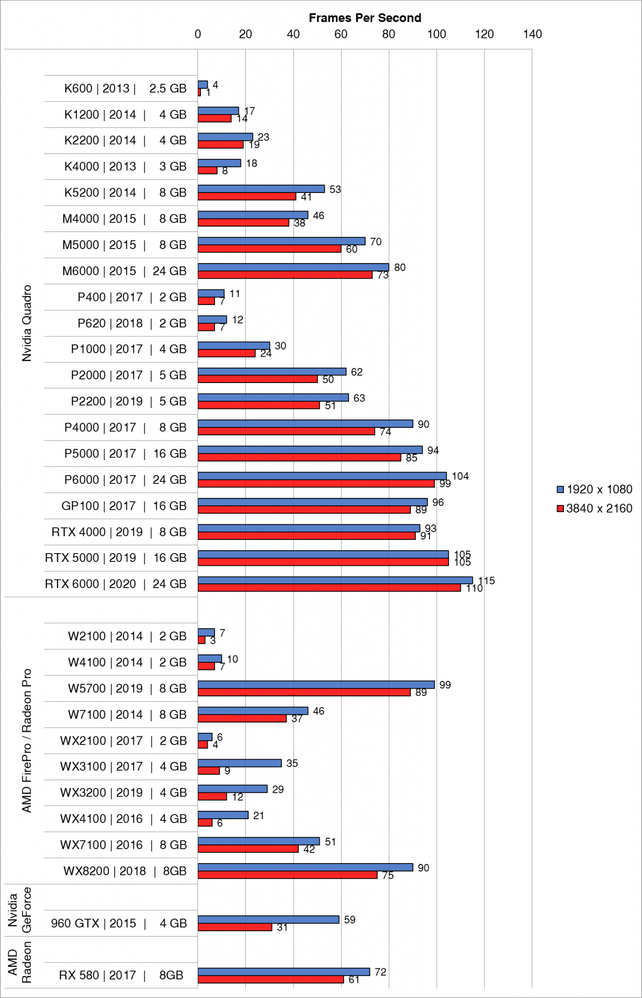
グラフィックカードの検証結果 - BIMx
 ここでは、異なるグラフィックカードを使用した場合のBIMxの結果です。 このモデルは、こちらからダウンロードできます。 検証はWindows 10で行われました。1秒あたりのフレームレートは、フルグローバルイルミネーテッドモデル(シャドウをオンにした状態)でBIMxをナビゲートしているときに測定されたグラフィックカードの速度を示しています。
ここでは、異なるグラフィックカードを使用した場合のBIMxの結果です。 このモデルは、こちらからダウンロードできます。 検証はWindows 10で行われました。1秒あたりのフレームレートは、フルグローバルイルミネーテッドモデル(シャドウをオンにした状態)でBIMxをナビゲートしているときに測定されたグラフィックカードの速度を示しています。
検証結果 - Windows 10
以下のグラフィックカードがBIMxの検証対象です。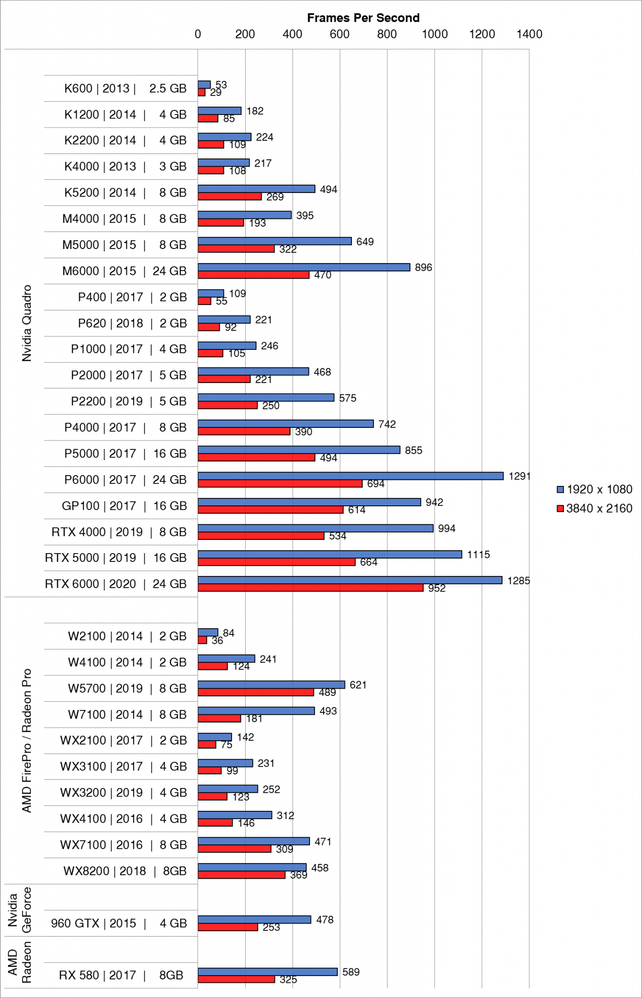
ラベル:
関連する記事
